في كثير من الأحيان ، عندما يتم توقيع المستند بالفعل ، من الضروري تصحيح خطأ مطبعي مزعج أو وضع حرف مفقود. يجب القيام بذلك حتى لا تفسد رأي نفسك لأولئك الذين يتم إرسال النسخة الممسوحة ضوئيًا من المستند إليهم. في حالة الحاجة إلى إرسال مستند في صورة ورقية ، فإن التصحيحات مستحيلة ، ولكن إذا كان عليك إرسال نسخة ممسوحة ضوئيًا منها ، فيمكنك دائمًا تصحيح الأخطاء في النص.
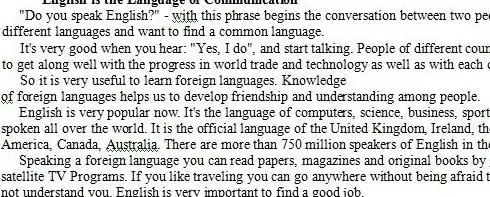
تعليمات
الخطوة 1
في كثير من الأحيان ، عندما يتم توقيع المستند بالفعل ، من الضروري تصحيح خطأ مطبعي مزعج أو وضع حرف مفقود. يجب القيام بذلك حتى لا تفسد رأي نفسك لأولئك الذين يتم إرسال النسخة الممسوحة ضوئيًا من المستند إليهم. في حالة الحاجة إلى إرسال مستند في صورة ورقية ، فإن التصحيحات مستحيلة ، ولكن إذا كان عليك إرسال نسخة ممسوحة ضوئيًا منها ، فيمكنك دائمًا تصحيح الأخطاء في النص.
الخطوة 2
افتح الورقة التي تريد إصلاحها في محرر الرسام. إذا لم يكن الورق أبيض اللون ولكنه غامق قليلاً ، فاستخدم محرر Microsoft لتفتيح الخلفية ، ثم افتحه في الرسام.
الخطوه 3
خلع مكان الخطأ المطبعي أو الحرف المفقود. استخدم الممحاة لمسح الحرف غير الضروري. تأكد من أن العلامة البيضاء التي تبقى بعد الممحاة لا تبرز على خلفية الخلفية العامة.
الخطوة 4
استخدم أداة النسخ. باستخدام هذه الأداة ، ضع دائرة حول الحرف الذي تريد استبداله بالحرف الممسوح. انسخه والصقه بعناية حيث قمت بتنظيفه بالممحاة. تأكد من أن ارتفاع الحرف في نفس مستوى ارتفاع أولئك القريبين منه ، وأن المسافة إلى الأحرف الأخرى متساوية.
الخطوة الخامسة
كرر الخطوة السابقة حتى تحصل على تصحيح كامل لجزء النص المطلوب. بعد ذلك ، تحقق من أن لون الحروف التي أدخلتها يطابق لون الحروف الأخرى التي لم تلمسها. إذا قمت بالمسح بدقة جيدة ، فلن تكون هذه مشكلة. قم بتقليل حجم المستند مرتين إلى ثلاث مرات وحفظه كملف jpg.
الخطوة 6
لإخفاء آثار الضبط قدر الإمكان ، استخدم محول JPGtoPDF. قم بتحويل الصورة إلى ملف pdf وإرسالها إلى المرسل.






